Seit März 2021 steht Microsoft Universal Print für Microsoft 365 Kunden zur Verfügung. In dem Beitrag sehe ich mir die Lizenzanforderungen, Berechtigungen, Konfigurationen und drucken über in Universal Print bereitgestellte Drucker näher an.
Mit Universal Print möchte Microsoft lokale Printserver ersetzen und Druckaufträge über Azure an jeden beliebigen Drucker in der Organisation umleiten. Mit ein wenig Vorbereitung ist Universal Print schnell eingerichtet und einsatzbereit. Es gibt trotzdem einige Dinge zu beachten, die bei einer Überlegung für oder gegen Universal Print relevant sein können.
Lizenzierung
Universal Print ist in verschiedenen Lizenzen inkludiert:
- Microsoft 365 Enterprise F3, E3, E5, A3, A5
- Windows 10 Enterprise E3, E5, A3, A5
- Microsoft 365 Business Premium
Falls jemand einen M365 Developer Tenant einsetzt, über eine Supportanfrage hat mir Microsoft bestätigt in Developer Lizenzen ist Universal Print nicht inkludiert. Es sei auch nicht geplant dies zukünftig zu ändern.
Für andere Lizenzen könnte Universal Print als kostenpflichtige Lizenz hinzugefügt werden.
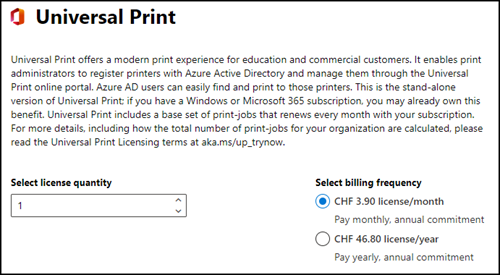
Druckaufträge
Pro Lizenz inkludiert Universal Print 5 Druckaufträge pro Monat. Für den Tenant werden alle Lizenzen zu einem Pool an verfügbaren Druckaufträgen zusammengezählt. Hat jemand beispielsweise 100 Lizenzen in denen Universal Print inkludiert ist sind es 500 Druckaufträge pro Monat. Nicht genutzte Druckaufträge verfallen am Ende des Monats. Als Druckauftrag wird jede erfolgreiche Sendung zum Drucker gezählt.
- Sind in einem Auftrag mehrere Kopien oder Seiten wird es als ein Auftrag gezählt.
- Werden Seiten 5mal einzeln an den Drucker gesandt sind es 5 Druckaufträge.
Benötigt eine Organisation weitere Druckaufträge kann es über Pakete mit je 500 oder 10.000 Aufträgen bestellt werden. Die Aufträge pro Paket summiert es wieder im Tenant.

Installation & Konfiguration
Für die erstmalige Konfiguration von Universal Print gibt es zwei Optionen.
- Ein Drucker unterstützt das Universal Print Protokoll. Damit kann der Drucker direkt und ohne weiteren Zusatz mit Azure kommunizieren. Unterstütze Partner listet die Hilfe.
- Ein Drucker unterstützt das Universal Print Protokoll nicht. Es ist ein Universal Print Connector erforderlich.
Der Universal Print Connector übernimmt für lokale Drucker die Kommunikation mit Azure. Für die Installation ist Windows Server 2016 und höher, oder Windows 10 Pro/Enterprise Client 1809 erforderlich. Die Installation ist auf einem Server empfohlen. Damit der Connector Druckaufträge vermittelt muss der Connector permanent online sein. Sind es viele Drucker können mehrere Connector Server erforderlich sein. Microsoft hat eine empfohlene Connector Konfiguration publiziert.
- Installation des Universal Print Connectors.
Der Connector installiert lokal zwei neue Dienste.- Print Connector service > an den Dienst sollte man sich später erinnern. Nach Rekonfigurationen am Connector ist oft ein Neustart des Dienstes erforderlich.
- Universal Print connector updater
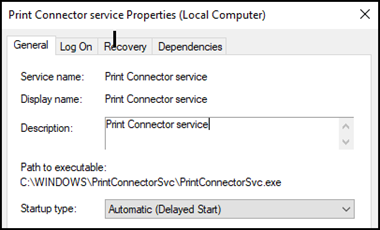 | 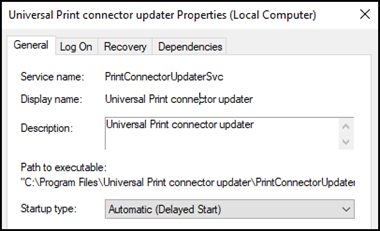 |
- Nach der Installation ist eine Anmeldung am Connector erforderlich. Es muss ein Konto mit der Rolle Print Admin oder Global Admin sein.
- Ist das Konto angemeldet möchte der Assistent einen Namen für den Connector registrieren. Über den Namen wird signalisiert wo der Connector installiert ist, und später welche Drucker mit dem Connector kommunizieren.
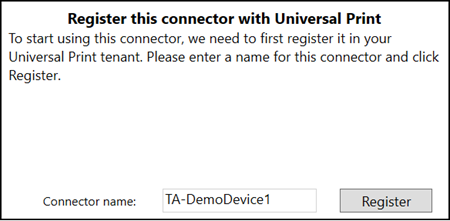
Als Ergänzung. Hat das Konto keine passende Admin-Rolle, oder keine Universal Print Lizenz wird der Assistent während der Registrierung eine nichtssagende Fehlermeldung ausgeben. Über die Fehlermeldung lässt sich nicht erkennen es ist aufgrund einer fehlenden Rolle oder Lizenz.
- Der Assistent registriert den Namen und durchsucht verfügbare Drucker. Für mein Beispiel konfigurierte ich in meinem Drucker 3 Konfigurationen. Alle Konfigurationen kann der Assistent für Universal Print übernehmen. Die gewünschten Drucker werden selektiert und registriert. Während der Registrierung überträgt der Assistent die Drucker zu Azure AD und ins Universal Print Portal.
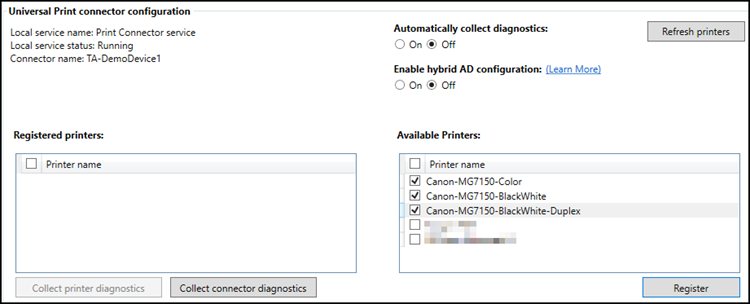
- Im Universal Print Portal sind meine 3 gewählten Drucker jetzt sichtbar.

- Jeder Drucker wird in Azure AD als Gerät registriert. Manuell löschen ist nicht möglich. Universal Print löscht das Gerät so bald für den Drucker eine Deregistrierung stattfindet.

- Zu beachten ist im Schritt 5 der Status “Not shared”. Jeder neu registrierte Drucker ist in dem Status. In dem Status kann den Drucker niemand einbinden oder darüber drucken.
- Für die Freigabe des Druckers empfehle ich die Einstellungen vom Drucker zu öffnen und eine Freigabe dort durchzuführen. Wird ein Drucker in der Übersicht freigegeben lässt sich kein benutzerdefinierter Name angeben.
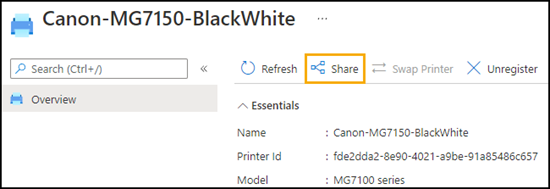
- Auf Wunsch wird ein benutzerdefinierter Name vergeben und ich teile es mit allen Konten in meiner Organisation. Alternativ ist eine Einschränkung über Azure AD Gruppen möglich.
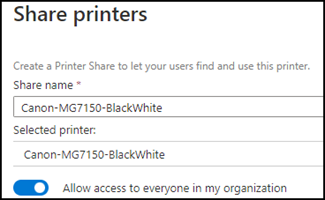
- Auf Wunsch sind Standardkonfigurationen veränderbar, wie Voreinstellungen für einen Druckauftrag, oder Informationen zum Standort des Druckers.
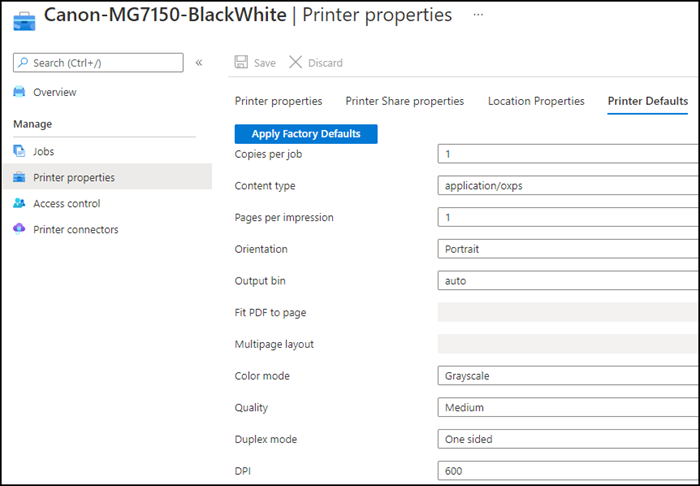
- Die Verteilung von freigegebenen Druckern ist über Intune oder einer Suche nach neuen Druckern möglich.
- Für die Suche nach einem Cloud Printer benötigt das Konto eine Lizenz für Universal Print, andernfalls findet es den Drucker nicht.
- Ist dem Konto eine Lizenz zugewiesen wird Universal Print Cloud Drucker mit einem Wolken-Symbol ausliefern.
- Die Option “Search Universal Print for printers” wird nur für Konten mit gültiger Lizenz angezeigt.
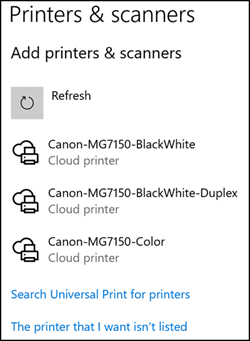
- Der Drucker wird am Client eingebunden und ist danach wie gewohnt im Druckmenü der Programme auswählbar. Wenige Sekunden später startet der Druckauftrag.
Für mein Beispiel simulierte ich einen fehlerhaften Druckauftrag. Im Universal Print Portal listet es pro Drucker offene Aufträge. Mein fehlerhafter Auftrag wurde pausiert.

Die Drucker sind in einem roten Status. Leider zeigt es mir im Portal die Ursache (fehlendes Papier) nicht an. Eventuell ist es abhängig zum Drucker. Warnungen erkennt es teilweise pro Drucker.

Aufträge über Cloud Drucker zählt Microsoft zum Universal Print Kontingent. Im Print Portal zeigt es die noch verfügbaren Aufträge für den aktuellen Monat.

Wie oben im Abschnitt über Druckaufträge erwähnt zählt Microsoft alle erfolgreichen Sendungen als Auftrag. Meine aktuelle Sendung ist im Moment fehlerhaft und dadurch im Pending Modus. Breche ich den Auftrag ab wird es mir nicht vom Kontingent abgezogen.
Update:
Für Universal Print spielt es eine Rolle wo der Auftrag abgebrochen wird.
- Wird der offene Auftrag von einem Administrator im Universal Print Portal abgebrochen zieht es den Auftrag nicht vom Kontingent ab.
- Wird der Auftrag am Drucker abgebrochen war es für Universal Print ein erfolgreicher Auftrag. Es wird vom Kontingent abgezogen.
Berichte welche Personen wie viel druckten bzw. wie viele Seiten pro Drucker stehen für die letzten 30 Tage als Export zur Verfügung.
PowerShell und Microsoft Graph
Für die Konfiguration über PowerShell gibt es ein Universal Print Modul. Ein Connector kann beispielsweise nur über PowerShell aus dem Universal Print Portal entfernt werden. In der Hilfe sind die möglichen Commands zusammengefasst. Über Cloud Print APIs ist eine Anbindung mit Microsoft Graph möglich.
